Una vez descargados todos los ficheros, ejecutaremos el fichero VS2010UltimTrialESN_4PartsTotal.part1.exe:
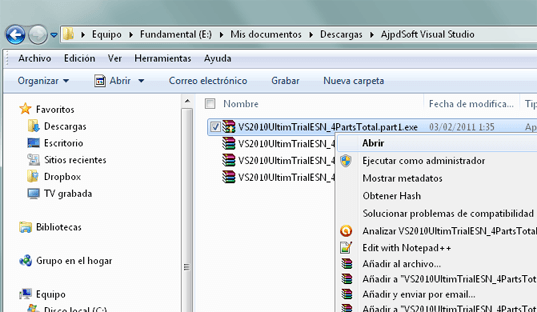
Seleccionaremos la carpeta de destino para la descompresión de los ficheros y pulsaremos "Instalar":
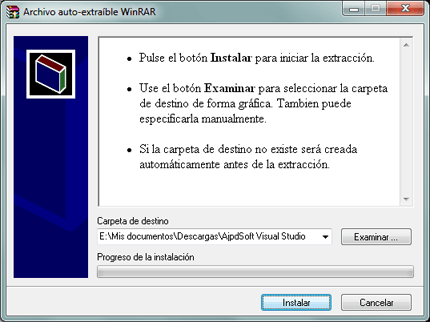
Se iniciará la descompresión de los ficheros descargados en el fichero .iso con la instalación de Microsoft Visual Studio 2010:
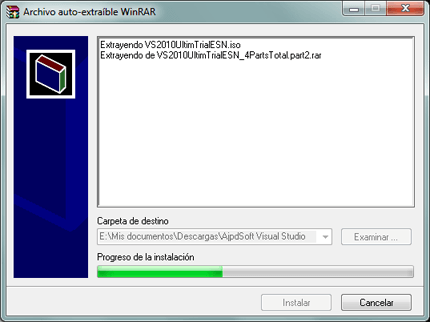
Una vez descomprimidos los ficheros, quedará el fichero VS2010UltimTrialESN.iso de 2,5GB, este fichero podremos pasarlo a un DVD como indicamos aquí:
Tras crear el DVD (o descomprimir el fichero ISO), ejecutaremos el fichero "setup.exe":
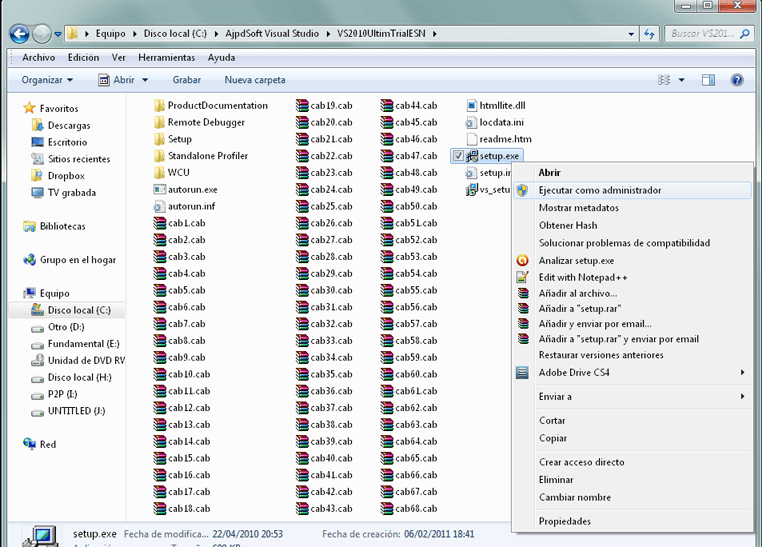
Se iniciará el asistente para la instalación d Microsoft Visual Studio 2010 (versión de evaluación). Pulsaremos en "Instalar Microsoft Visual Studio 2010":
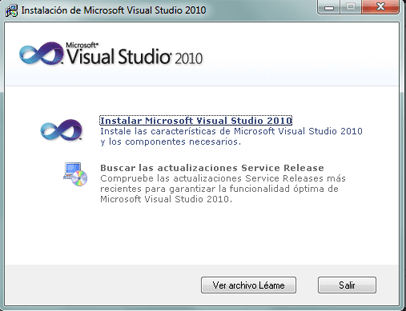
En el primer paso de la instalación de Microsoft Visual Studio 2010 Ultimante, desmarcaremos "Sí, enviar a Microsoft Corporation información sobre la instalación" (si no queremos enviar esta información) y pulsaremos "Siguiente":
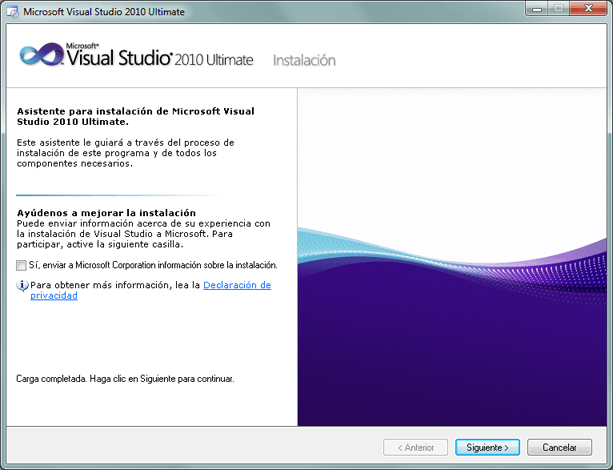
Leeremos los términos de licencia del software de Microsoft Visual Studio 2010 Ultimate (edición de prueba). Si estamos de acuerdo marcaremos "He leído los términos de la licencia y los acepto". Pulsaremos "Siguiente" para continuar:
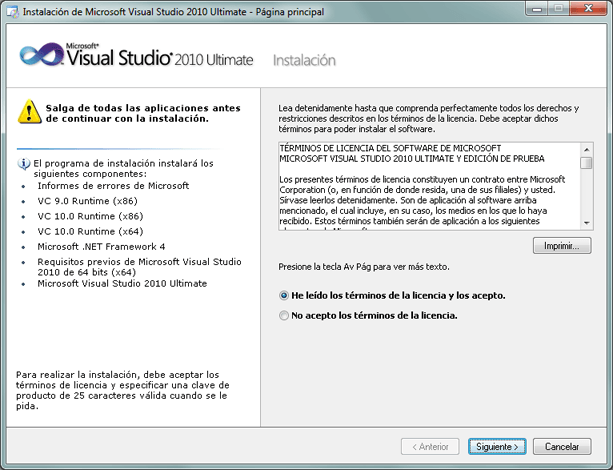
A continuación marcaremos "Personalizar" para seleccionar los lenguajes de programación y las herramientas que se quieran instalar. En "Ruta de instalación del producto" indicaremos la unidad y carpeta de destino de la instalación:
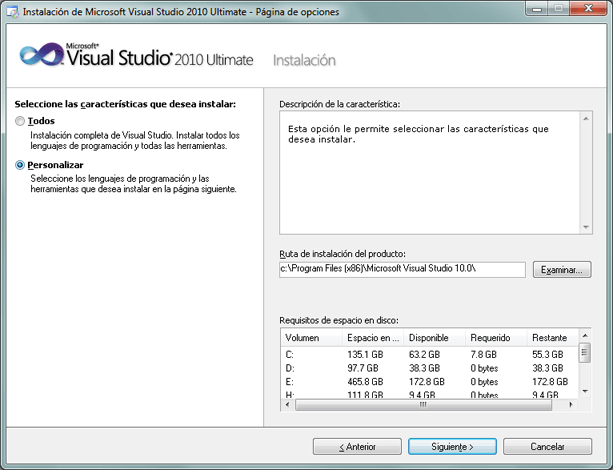
Seleccionaremos los lenguajes a instalar:
- Visual Basic.
- Visual C++.
- Visual C#.
- Visual F#.
Seleccionaremos también las características a instalar:
- Microsoft Office Developer Tools.
- Dotfuscator Software Services.
- Microsoft SQL Server 2008 Express.
- Microsoft SharePoint Developer Tools.
Una vez seleccionadas las características a instalar pulsaremos en el botón "Instalar":
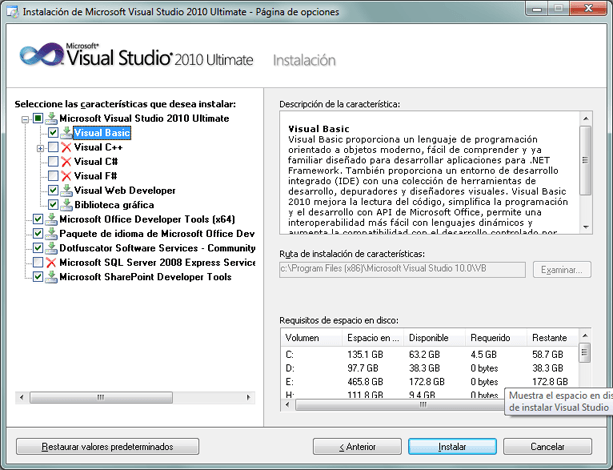
Se iniciará la instalación de Microsoft Visual Studio 2010 Ultimate: informe de errores de Microsoft, VC 9.0 Runtime, VC 10.0 Runtime, Microsoft .Net Framework 4, Microsoft Visual Studio 2010 Ultimate, Microsoft ASP .Net, etc.:
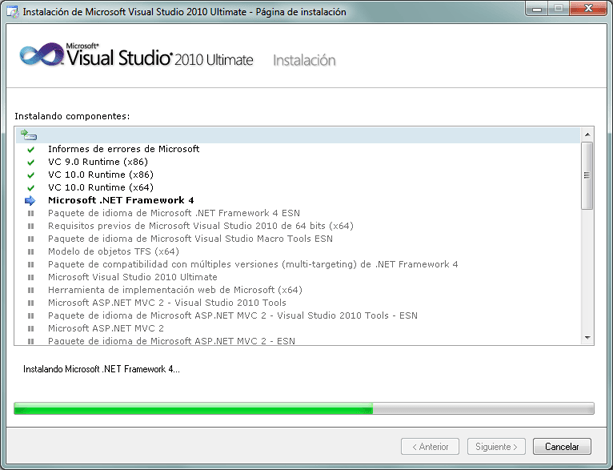
Tras la instalación, el asistente para instalar Visual Studio mostrará la siguiente ventana, con el texto "Correcto. Se instaló Visual Studio 2010 y finalizó el programa de instalación". Pulsaremos "Finalizar":
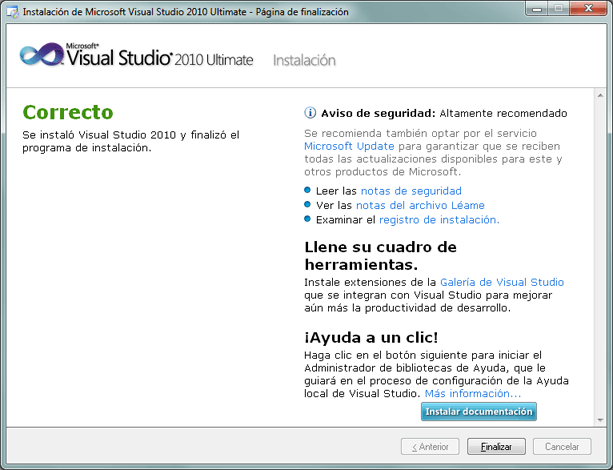
Tras el proceso de instalación puede que pida reiniciar el equipo:
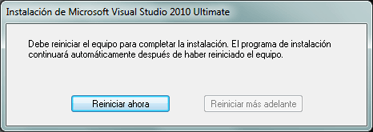
Con el texto: "Debe reiniciar el equipo para completar la instalación. El programa de instalación continuará automáticamente después de haber reiniciado el equipo".
Desde el botón "Iniciar" - "Todos los programas" podremos ver el grupo de programas "Microsoft Visual Studio 2010":

Tras iniciar por primera vez Microsoft Visual Studio 2010 Ultimate, seleccionaremos la configuración de entorno predeterminada, por ejemplo "Configuración de desarrollo de Visual Basic":
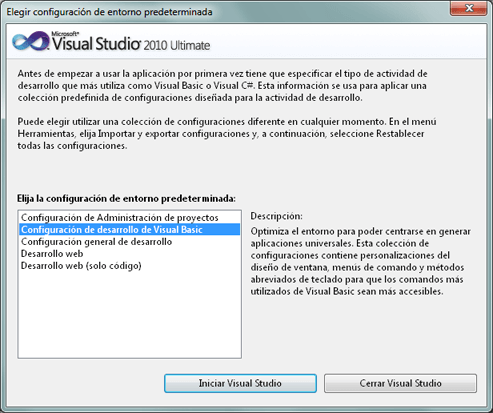
Y ya podremos disponer de este entorno de programación:
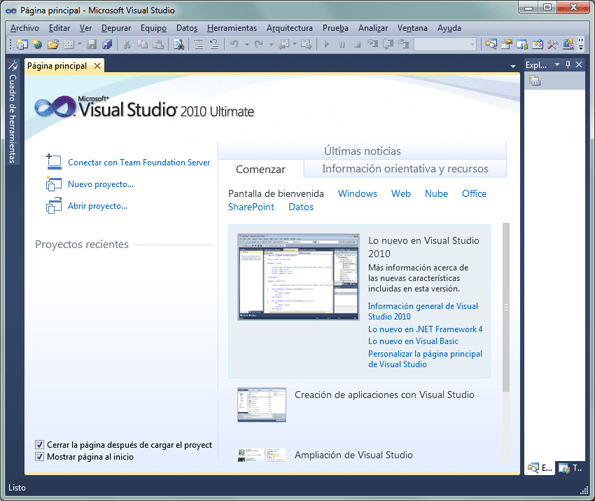
No hay comentarios.:
Publicar un comentario